Sådan ændres skærmens lysstyrke på Windows 11
Miscellanea / / December 09, 2021
Windows-operativsystemet ændrer skærmens lysstyrke på nogle bærbare og stationære computere baseret på de aktuelle lysforhold. Denne automatiske justering sikrer, at din skærm er synlig, uanset hvor du er. Der kan også være en mulighed for automatisk at ændre skærmens lysstyrke og kontrast baseret på indholdet på din indbyggede skærm til mere avancerede pc'er. Disse automatiske lysstyrkejusteringer er muligvis ikke så effektive, hvis du bruger en ekstern skærm, da du muligvis skal slukke for den og ændre skærmens lysstyrke manuelt, så den passer til dine behov. Vi bringer dig en perfekt guide, der vil lære dig, hvordan du ændrer skærmens lysstyrke på Windows 11. Så fortsæt med at læse!

Indhold
- Sådan ændres skærmens lysstyrke på Windows 11
- Metode 1: Gennem Action Center
- Metode 2: Gennem Windows-indstillinger
- Metode 3: Gennem tastaturgenvejstaster (kun bærbar computer)
Sådan ændres skærmens lysstyrke på Windows 11
Kun få enheder oplever visningsproblemer som følge af automatiske Windows-ændringer. Deaktivering af indstillingerne og manuel justering af lysstyrken kan hjælpe, hvis du befinder dig i lignende situationer. Du kan ændre skærmens lysstyrke i Windows 11 ved enten at ændre den fra
Hurtige indstillinger panel eller Windows-indstillinger. Selvom begge ikke er en ny tilføjelse til Windows 11, kan det føles noget mærkeligt for brugerne på grund af massivt kosmetisk redesign i forhold til tidligere Windows-iterationer.Metode 1: Gennem Action Center
Sådan ændrer du skærmens lysstyrke i Windows 11 gennem Action Center:
1. Klik på et af disse ikoner internet, lyd, eller Batteri fra højre hjørne af Proceslinje.
Bemærk: Alternativt kan du trykke på Windows + A-taster samtidig at lancere Aktionscenter.

2. Brug Skyder for at justere skærmens lysstyrke efter dine præferencer.
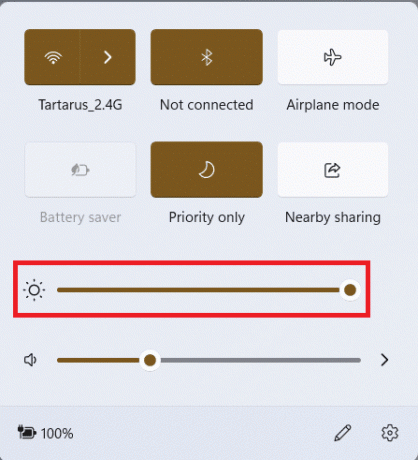
Læs også:Sådan slår du adaptiv lysstyrke fra i Windows 11
Metode 2: Gennem Windows-indstillinger
Sådan ændrer du skærmens lysstyrke i Windows 11 gennem Windows-indstillinger:
1. Trykke Windows + I-taster sammen for at åbne Indstillinger.
2. Her, i System sektion, klik på Skærm, som vist.
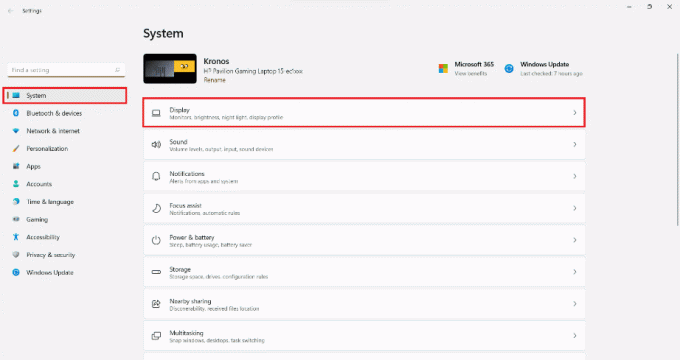
3. Under Lysstyrke og farve sektion skal du trække Skyder mod venstre eller højre for Lysstyrke som afbildet nedenfor.

Læs også:Sådan roterer du skærm i Windows 11
Metode 3: Gennem tastaturgenvejstaster (kun bærbar computer)
Hvis du har en bærbar computer, så kan du nemt ændre skærmens lysstyrke vha Windows 11 tastaturgenveje og genvejstaster også.
1. Find det specifikke Sol symboler på funktionstasterne (F1-F12) på din bærbare computers tastatur.
Bemærk: I dette tilfælde er genvejstaster F1&F2nøgler.
2. tryk og hold F1 eller F2 tasterne for at reducere eller øge skærmens lysstyrke.
Bemærk: På nogle bærbare computere skal du muligvis trykke på Fn + lysstyrke genvejstaster for at justere skærmens lysstyrke.

Pro tip: På desktops finder du ingen genvejstaster for lysstyrke. I stedet vil der være dedikerede knapper på din skærm hvorigennem du kan justere skærmens lysstyrke.
Anbefalede:
- Ret Critical Process Died Error i Windows 11
- Sådan ændres skrivebordsikoner på Windows 11
- Sådan gendannes manglende papirkurvsikon i Windows 11
Vi håber, du fandt denne artikel interessant og nyttig om hvordan man ændrer skærmens lysstyrke på Windows 11. Du kan sende dine forslag og forespørgsler i kommentarfeltet nedenfor. Vi vil meget gerne vide, hvilket emne du vil have os til at udforske næste gang.



